Эффективная и стабильная работа в сети Интернет стала одной из насущных потребностей современной жизни. Однако, не всегда у нас получается наслаждаться быстрым и бесперебойным интернет-соединением. Плохая скорость загрузки страниц и длительные задержки могут серьезно утомлять и раздражать. В этой статье мы рассмотрим 10 эффективных способов, как ускорить работу интернета на вашем компьютере.
Первый способ - обновить ваш браузер. Браузеры постоянно улучшаются и выпускают новые версии, устраняющие ошибки и оптимизирующие работу. Обновление браузера может значительно повысить скорость загрузки страниц и снизить нагрузку на систему.
Второй способ - очистить кэш браузера. Кэш - это временные файлы, которые сохраняются на вашем компьютере для ускорения загрузки страниц при повторном посещении. Однако, с течением времени кэш может накапливаться и замедлять работу браузера. Очистка кэша поможет освободить место и ускорить загрузку страниц.
Третий способ - отключить ненужные расширения и плагины. Расширения и плагины могут значительно замедлить работу браузера, особенно если их у вас установлено много. Отключение ненужных расширений и плагинов поможет освободить память компьютера и улучшить скорость работы.
Четвертый способ - проверить наличие вирусов и другого вредоносного ПО. Вирусы и другое вредоносное ПО могут существенно замедлить работу компьютера и интернета. Регулярное сканирование системы с помощью антивирусного программного обеспечения поможет обнаружить и удалить подозрительные файлы.
Пятый способ - проверить скорость вашего интернет-соединения. Иногда медленная скорость загрузки страниц может быть связана с провайдером интернет-услуг. Можно использовать специальные онлайн-сервисы для проверки скорости вашего интернет-соединения.
Оптимизация интернет-провайдера

Хороший интернет-провайдер играет ключевую роль в обеспечении быстрой и стабильной связи. Однако, даже с хорошим провайдером, иногда могут возникнуть проблемы, которые замедляют интернет.
Вот некоторые способы оптимизации интернет-провайдера, которые помогут ускорить вашу интернет-связь:
1. Проверьте скорость интернета Периодически проверяйте скорость вашего интернет-соединения с помощью специальных онлайн-сервисов. Если скорость сильно отличается от той, на которую вы подписаны, свяжитесь с провайдером. | 2. Обновите оборудование Устаревшее оборудование может замедлять интернет. Проверьте, необходимо ли обновить ваш модем, роутер или другие устройства, используемые для подключения к интернету. |
3. Избегайте интерференции Многие устройства могут создавать интерференцию и влиять на работу интернета. Попробуйте избегать расположение роутера рядом с микроволновкой, телефонами или другими электронными устройствами, которые могут создавать помехи. | 4. Перезагрузите оборудование Иногда перезагрузка модема и роутера может помочь устранить временные проблемы с интернетом. Попробуйте отключить их на несколько минут, а затем снова включить. |
5. Защитите свою сеть Убедитесь, что ваша домашняя Wi-Fi-сеть защищена паролем. Использование незащищенной сети может привести к медленной скорости интернета, так как посторонние пользователи могут использовать ваше подключение. | 6. Оптимизируйте канал Wi-Fi Если вы используете Wi-Fi-подключение, попробуйте изменить канал на вашем роутере. Иногда другие близлежащие сети могут создавать помехи, и изменение канала может улучшить скорость вашего интернета. |
7. Очистите кеш Регулярно очищайте кеш вашего браузера. Кеш может накапливаться со временем и замедлять интернет-соединение. Очистка кеша поможет ускорить загрузку страниц. | 8. Удалите ненужные программы Проверьте ваш компьютер на наличие ненужных программ или вредоносных файлов, которые могут потреблять интернет-трафик. Удалите их, чтобы освободить пропускную способность интернета. |
9. Проверьте кабели Проверьте, нет ли повреждений на кабелях, которые подключают ваш компьютер к роутеру или модему. Поврежденные кабели могут привести к снижению скорости интернета. | 10. Свяжитесь с провайдером Если после всех этих мер ваш интернет остается медленным, свяжитесь с провайдером. Они могут проверить ваше подключение и предложить дополнительные способы оптимизации. |
С учетом этих способов оптимизации ваш интернет-провайдер может стать еще более надежным и предоставить вам быстрое и стабильное подключение к интернету.
Установка антивируса и брандмауэра

Антивирусные программы предназначены для поиска, блокирования и удаления вирусов, троянских программ, шпионских программ и других вредоносных объектов. Они регулярно обновляются, чтобы обнаруживать новые угрозы и обеспечивать надежную защиту.
Брандмауэры, с другой стороны, контролируют и фильтруют трафик в вашей сети, блокируя нежелательные соединения и защищая ваш компьютер от несанкционированного доступа.
Для установки антивируса и брандмауэра следуйте инструкциям, предоставленным разработчиком программного обеспечения. В большинстве случаев, это будет включать:
| 1. | Скачать установочный файл с сайта разработчика. |
| 2. | Запустить установочный файл и следовать инструкциям на экране. |
| 3. | Выбрать тип установки (стандартная или настраиваемая) и настроить дополнительные параметры, если это необходимо. |
| 4. | Дождаться окончания установки и перезагрузить компьютер, если требуется. |
| 5. | После установки, запустите программу и выполните начальную настройку. |
| 6. | Обновите базу данных вирусов и настройте планировщик сканирования, чтобы регулярно проверять систему на наличие угроз. |
Помимо установки антивирусного программного обеспечения и брандмауэра, рекомендуется также регулярно обновлять их до последних версий, чтобы получить наилучшую защиту.
Следуя этим шагам, вы сможете обеспечить безопасность вашего компьютера и повысить скорость вашего интернет-соединения.
Проверка скорости интернет-подключения
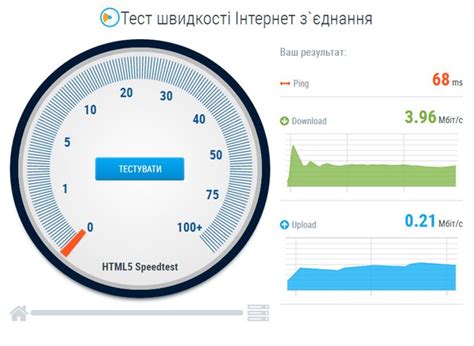
Существует множество онлайн-сервисов, которые предлагают бесплатную проверку скорости интернет-подключения. Они обычно предлагают проверить такие параметры, как скорость загрузки (download speed), скорость отдачи (upload speed) и задержка (ping). Для проведения теста необходимо просто зайти на сайт-сервис и нажать кнопку "Start Test" или аналогичную.
При проведении теста следует учесть несколько факторов, которые могут повлиять на показатели скорости интернета:
| 1. Состояние сетевого оборудования: | плохое состояние роутера, модема или сетевого кабеля может влиять на работу интернет-подключения и снизить скорость. |
| 2. Количество подключенных устройств: | если на одно подключение приходится множество устройств, скорость интернета может быть снижена. |
| 3. Тип подключения: | различные технологии подключения (ADSL, кабельное, оптоволокно и т. д.) могут обеспечивать различные скорости интернета. |
| 4. Расстояние до сервера: | чем дальше сервер, тем больше времени требуется для передачи данных и выше задержка. |
| 5. Время суток: | пиковые часы нагрузки на сеть могут сказаться на скорости интернета. |
Проверка скорости интернет-подключения позволяет получить объективную оценку работы сети и принять меры для улучшения ее производительности. Если результаты теста показывают низкие значения, рекомендуется обратиться к провайдеру интернета для устранения возможных проблем.
Очистка кэша браузера и удаление временных файлов

Когда вы посещаете веб-сайт, браузер загружает эти данные в кэш, чтобы при следующем посещении сайта загрузка была быстрее. Однако, с течением времени кэш может накапливаться и занимать большое пространство на жестком диске компьютера.
Удаление временных файлов и очистка кэша браузера помогут освободить место на диске и ускорить загрузку веб-страниц. Для этого вам нужно открыть настройки браузера и найти раздел "История" или "Приватность".
В этом разделе вы сможете выбрать, какие данные удалить, например, кэш браузера, файлы cookie, историю посещений и другие временные файлы. Вы также можете выбрать период времени, за который нужно удалить данные.
После выбора необходимых параметров нажмите кнопку "Очистить" или "Удалить", чтобы начать процесс очистки. В зависимости от объема данных, процесс может занять некоторое время.
После завершения очистки кэша и удаления временных файлов, перезагрузите браузер. Теперь вы можете заметить, что веб-страницы загружаются быстрее, так как браузер будет загружать только актуальные данные с сервера.
Очистка кэша браузера и удаление временных файлов рекомендуется выполнять регулярно, чтобы поддерживать хорошую производительность браузера и ускорять интернет на компьютере.
Использование проводного подключения вместо Wi-Fi

Проводное подключение обеспечивает более стабильную и быструю передачу данных по сравнению с беспроводным соединением. Благодаря этому, вы сможете получить более высокую скорость загрузки и сократить задержку (пинг).
Для подключения компьютера к интернету по проводу вам понадобится сетевой кабель. Убедитесь, что у вас есть достаточно длинный кабель, чтобы подключить компьютер к модему или роутеру. Затем подключите один конец кабеля к компьютеру, а другой - к модему или роутеру.
После установки проводного подключения вы можете заметить значительное повышение скорости интернета. Тем не менее, не забывайте об ограничениях проводного подключения, таких как ограниченная мобильность и необходимость физического подключения компьютера к сети.
Верное расположение роутера

Для максимальной эффективности работы вашего интернет-соединения очень важно правильно разместить роутер в доме или квартире. Расположение роутера может сильно влиять на качество и скорость подключения.
Вот несколько полезных советов по размещению роутера:
| 1. Разместите роутер в центре помещения. | Поместите роутер в центре вашего дома или квартиры, чтобы обеспечить равномерное распределение Wi-Fi сигнала. Таким образом, вы увеличите покрытие и силу сигнала во всех комнатах. |
| 2. Избегайте преград. | Помимо центрального расположения, убедитесь, что роутер не блокируют предметы или преграды, такие как стены, мебель или другие электронные устройства. Идеально, если роутер будет находиться на открытой поверхности без преград, чтобы сигнал мог свободно распространяться. |
| 3. Поднимите роутер на высоту. | Если ваш роутер имеет антенны, попробуйте поднять их на высоту, чтобы сигнал распространялся вниз, а не горизонтально. Это может повысить качество и дальность сигнала. |
| 4. Удалите все источники помех. | Избегайте размещения роутера рядом с другими устройствами, которые могут создавать помехи или интерференцию, такие как микроволновые печи, радиотелефоны или беспроводные колонки. Это может снизить качество сигнала Wi-Fi. |
| 5. Используйте репитеры или усилители сигнала. | Если у вас большая площадь или трудности с покрытием, рассмотрите возможность установки репитеров или усилителей сигнала Wi-Fi. Эти устройства могут помочь усилить и расширить диапазон вашего Wi-Fi сигнала. |
Следуя этим советам, вы сможете максимально улучшить работу вашего интернет-соединения, создав более стабильное и быстрое подключение на вашем компьютере.